- Преподавателю
- Информатика
- Практическая работа № 4 Знакомство с базой данных 9 класс
Практическая работа № 4 Знакомство с базой данных 9 класс
| Раздел | Информатика |
| Класс | 9 класс |
| Тип | Конспекты |
| Автор | Павлова Е.В. |
| Дата | 22.10.2014 |
| Формат | docx |
| Изображения | Есть |
Практическая работа № 5 MS Access 2007
Создание отчета.
Задание. Создание отчета с помощью Мастера. Конструктор отчета.
Если вы захотели распечатать какие-то данные из вашей базы (Фамилия, Имя, Адрес, то, скорее всего, без отчета не обойтись.
Создание отчета с помощью Мастера.
-
Откройте таблицу Адресат.
-
В окне базы данных Access щелкнуть на вкладке Создание и затем щелкнуть на кнопке Мастер отчетов в группе Отчеты. Появится диалоговое окно Создание отчетов.
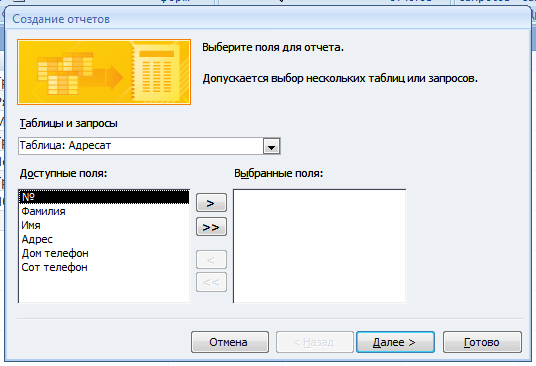
-
В поле Таблицы выбрать в качестве источника данных Таблицу: Адресат.
-
В "Доступные поля" переведем в "Выбранные поля", такие поля, как №, Фамилия, Имя, Адрес, выделив их и щелкнув на кнопку >, Далее.
-
На следующем шаге (Добавить уровни группировки?) щелкаем Далее.
-
На шаге "Выберите порядок сортировки записей" в раскрывающемся списке выберем "Фамилия" для сортировки по возрастанию. Далее.
-
На шаге "Выберите вид макета для отчета". Выбираем: Макет - блок, ориентация - книжная. Щелкнуть на кнопке Далее.
-
На шаге " Выберите требуемый стиль". Выбираем - Изящная.
-
Следующий шаг - "Задайте имя отчета". Вводим имя - Адреса друзей. Дальнейшие действия: выбираем Просмотреть отчет, щелкаем на кнопке Готово. Report открывается в режиме Предварительного просмотра, который позволяет увидеть, как будет выглядеть report в распечатанном виде.
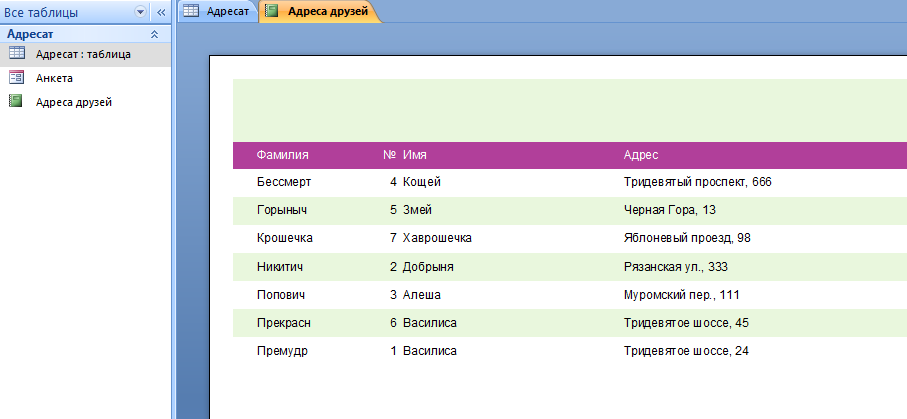
-
Перейдите в режим Конструктора и выполните редактирование и форматирование отчета. Для перехода из режима предварительного просмотра в режим конструктора необходимо в области переходов щелкнуть правой кнопкой мыши на имени отчета и в контекстном меню выбрать режим конструктора. На экране появится report в режиме Конструктора.
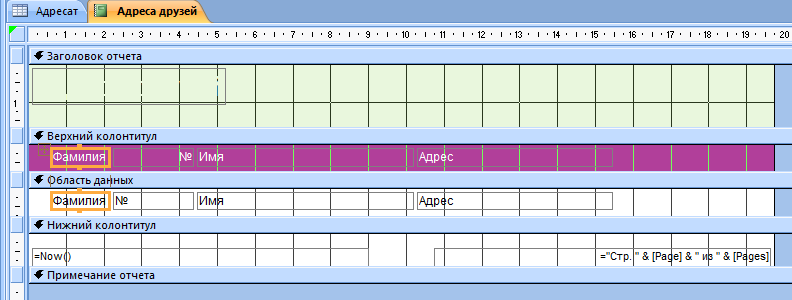
-
Форматирование:
Выделите заголовок Адреса друзей.
Измените гарнитуру, начертание и цвет шрифта, а также цвет заливки фона. Report в режиме конструктора примет вид, представленный на рисунке.
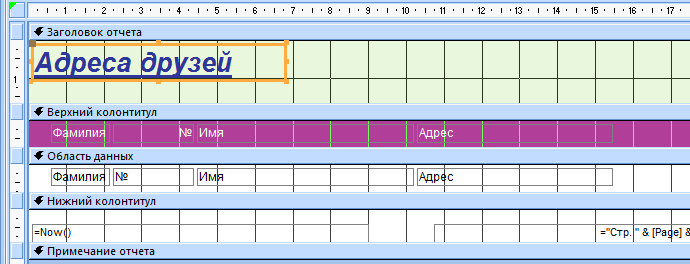
-
Перейдите в режим предварительного просмотра. Для перехода в режим предварительного просмотра необходимо щелкнуть правой кнопкой мыши на названии отчета в области переходов и в контекстном меню выбрать режим "Предварительный просмотр".
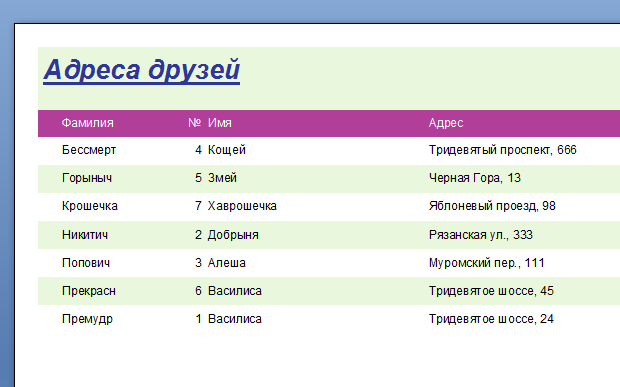
-
Получили версию для печати.
Задание. Создание запросов.
В СУБД Access 2007 существует множество средств для поиска и отображения информации, которая хранится в базе данных. Данные в таблицах можно отсортировать на основе любого поля или комбинации полей. Для извлечения из базы данных необходимых записей можно отфильтровать таблицу, применив средства фильтрации.
Для создания запроса во вкладке Создание найдите Мастер запросов. Следуя вопросам в открывшемся окне, аналогично созданию отчетов, создайте запрос: №, Фамилия, Имя, Сот телефон. Выведите его на печать (сделайте отчет). Результат покажите учителю.
Вставка элемента управления в форму.
-
Представьте форму Анкета в режиме Конструктора. Для этого в окне базы данных выделите форму Анкета и нажмите кнопку Конструктор.
-
Разверните окно конструктора формы на весь экран.
Задание 2.


